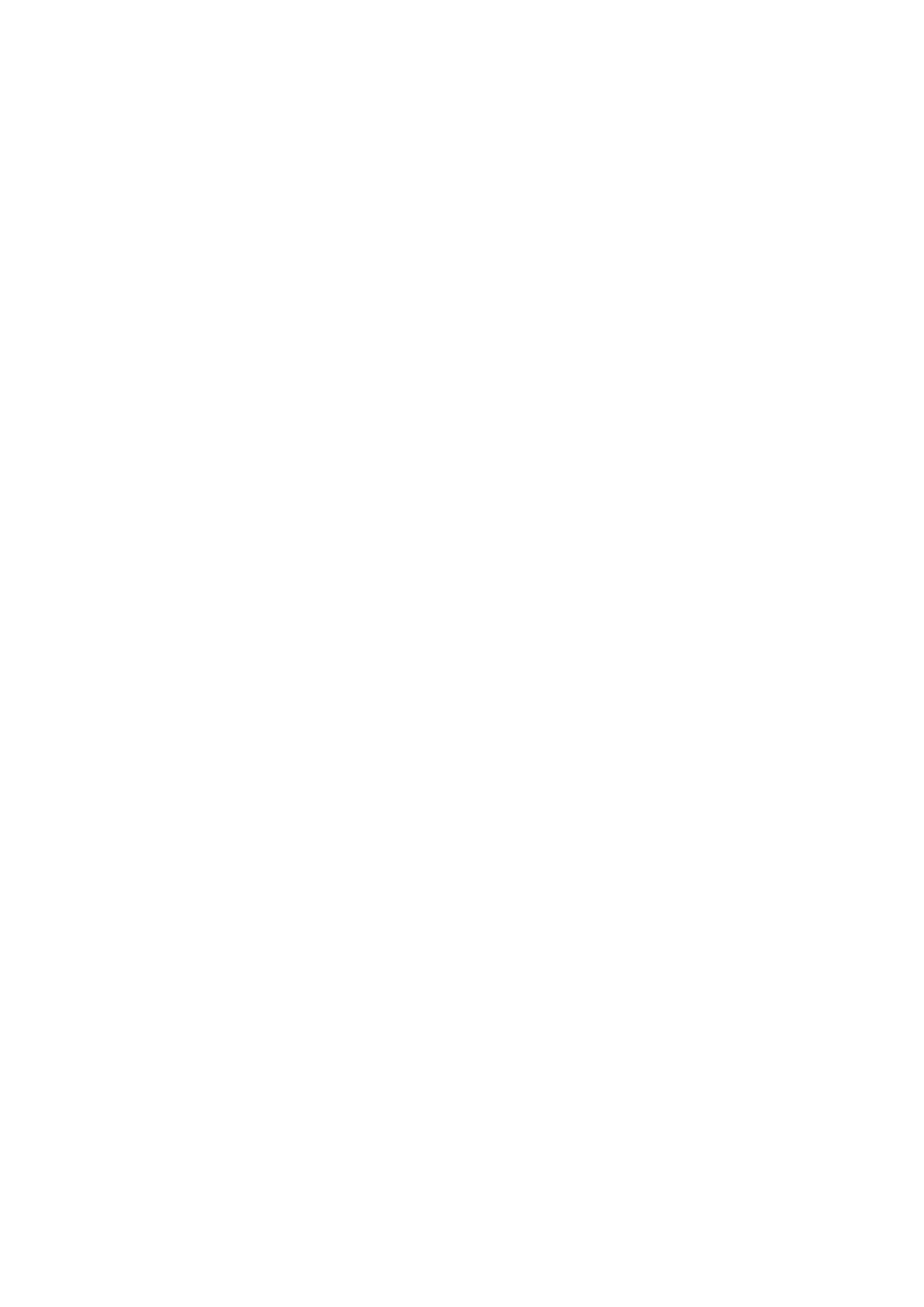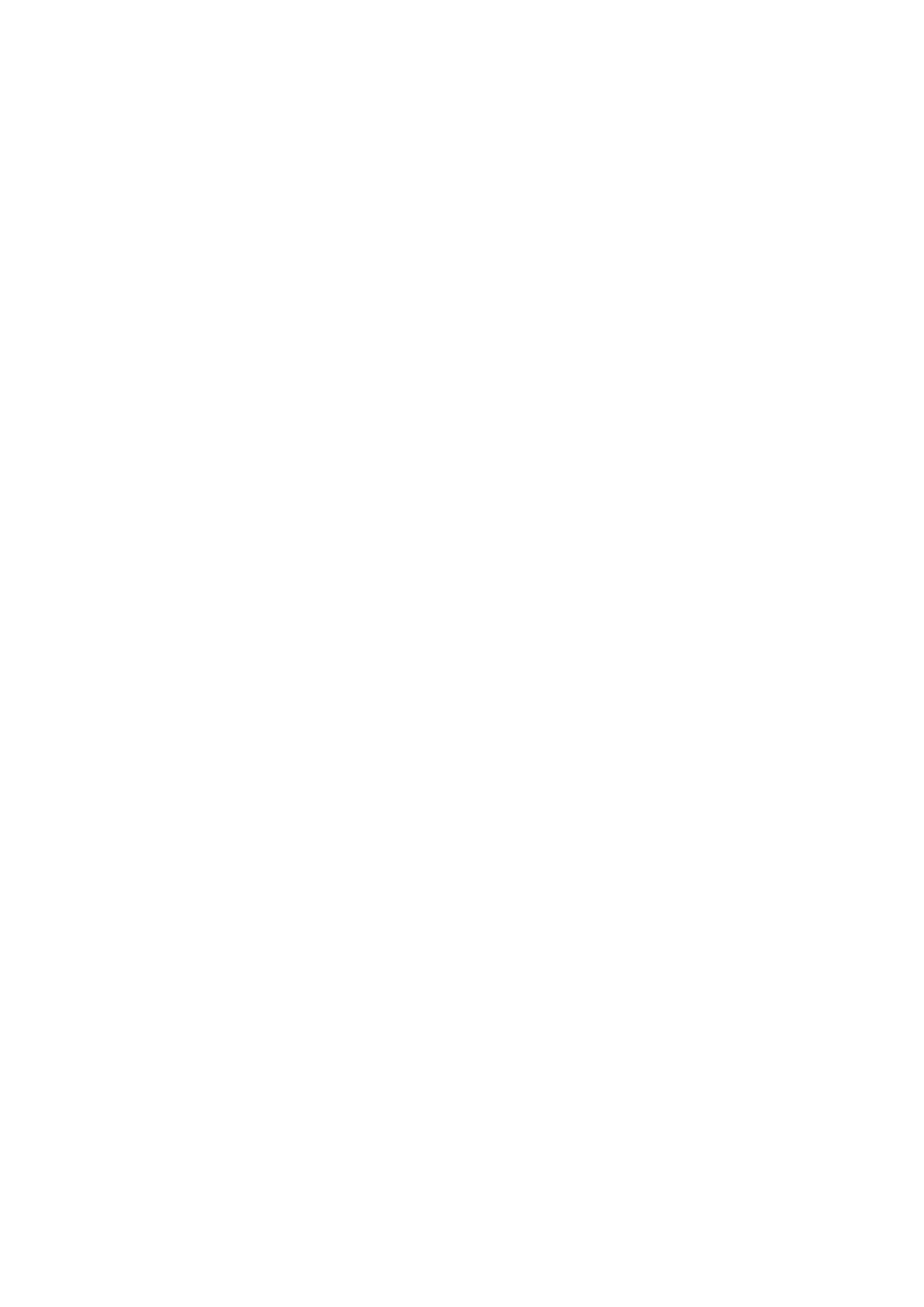
Ajuste de la calidad de sonido
116 Selección de un modo de sonido
117 Aplicación de efectos de sonido
118 Personalización del sonido
Uso de las funciones de soporte de sonido
119 Selección de altavoces
120 Sonido del televisor a través de un dispositivo de audio
Bluetooth de Samsung
120 Sonido del televisor a través de un altavoz Samsung Multiroom
Link compatible
121 Sonido del televisor a través de dispositivos Bluetooth
122 Configuración de funciones adicionales
123 Audio 3D en modo 3D
123 Especificación del tipo de instalación del televisor
123 Restablecimiento de todas las configuraciones de sonido
Sistema y soporte
Ajuste de la hora y uso del temporizador
124 Ajuste de la hora actual
126 Uso de los temporizadores
Uso de la protección de pantalla y de las funciones de ahorro
de energía
128 Prevención de la quemadura de pantalla
128 Reducción del consumo de energía del televisor
Uso de Anynet+ (HDMI-CEC)
129 Configuración de Anynet+ (HDMI-CEC)
129 Uso de Anynet+ (HDMI-CEC)
Actualización del software del televisor
131 Actualización del software del televisor a la última versión
131 Actualización automática del televisor
132 Actualización manual del televisor
Protección del televisor contra ataques informáticos y
códigos malintencionados
132 Búsqueda de códigos malintencionados en el televisor y los
dispositivos de almacenamiento conectados
133 Configuración de funciones adicionales
Uso de otras funciones
134 Ejecución rápida de las funciones de accesibilidad
134 Habilitación de guías de voz para personas con discapacidades
visuales
135 Ajuste de la transparencia del menú
135 Texto blanco sobre fondo negro (contraste alto)
135 Aumento de tamaño de la fuente (para personas con
discapacidades visuales)
135 Información sobre el mando a distancia (para personas con
discapacidades visuales)
136 Sonido del televisor a través de dispositivos Bluetooth (para
personas con discapacidades auditivas)
136 Cambio del idioma de menú
136 Configuración de una contraseña
136 Consulta de las notificaciones
137 Ajuste del ángulo de visualización
137 Bloqueo por clasificacion de programa
137 Habilitación del modo de juego
137 Colores más ricos y calidad de imagen superior (BD Wise)
138 Habilitación/deshabilitación de la respuesta sonora
138 Bloqueo/desbloqueo del joystick de control
138 Mostrar/ocultar el logotipo de Samsung durante el arranque
138 Habilitación del arranque rápido del televisor
138 Habilitación/deshabilitación de los indicadores frontales
139 Eliminación del parpadeo
139 Habilitación/deshabilitación del sonido de bienvenida
139 Habilitación/deshabilitación de la luz del soporte
139 Registro del televisor como dispositivo certificado por DivX
(visualización de películas DivX de pago)
140 Restauración de la configuración de fábrica del televisor
140 Uso del televisor como modelo de exposición (para
establecimientos comerciales)
140 Copia de seguridad de los datos del televisor con UHD Evolution
Kit
141 Actualización de programas grabados
Ejecución automática del servicio de datos
HbbTV
Uso de una tarjeta de visión TV (“Tarjeta CI o CI+”)
143 Conexión de la “Tarjeta CI o CI+” a través de la ranura COMMON
INTERFACE
143 Uso de la “Tarjeta CI o CI+”
Función de teletexto
Solución de problemas
Obtención de Asistencia técnica
146 Asistencia técnica a través del Control remoto
147 Búsqueda de la información de contacto para el servicio técnico
IV V